உங்களில் பலருக்கு ஏற்கனவே உள்ளது ஐபோன் 6 அல்லது ஐபோன் 6 பிளஸ் பெரும்பாலானவை அனைத்துமே இல்லையென்றால், பொத்தானை அழுத்தி அதை இயக்குவதை எதிர்க்கவில்லை. நான் உன்னைப் புரிந்துகொள்கிறேன். இருப்பினும் இங்கே உங்களிடம் உள்ளது உங்கள் ஐபோன் 10 ஐத் தொடங்குவதற்கு முன் நீங்கள் செய்ய வேண்டிய 6 விஷயங்கள்.
1. உங்கள் பழைய ஐபோனின் காப்புப்பிரதியை உருவாக்கவும்
உங்கள் புத்தம் புதியதைத் திறந்து வெளிச்சம் போடும்போது ஐபோன் 6 அல்லது ஐபோன் 6 பிளஸ் உங்களிடம் இரண்டு விருப்பங்கள் இருக்கும்: இதை புதியதாக உள்ளமைக்கவும் அல்லது அதன் காப்பு பிரதியை வைக்கவும், இது உங்கள் முந்தைய ஐபோனின் பிரதிபலிப்பு போன்றது. இந்த இரண்டாவது விருப்பம் வெளிப்படையாக வேகத்திற்கு சிறந்தது. இதற்கு உங்களுக்கு இரண்டு விருப்பங்கள் உள்ளன:
- iCloud க்கு காப்புப்பிரதி: அமைப்புகள் → iCloud காப்புப்பிரதி → இப்போது காப்புப்பிரதி
- உங்கள் மேக் அல்லது கணினியில் காப்புப்பிரதி எடுக்கவும், இது உங்கள் புதியதை இணைக்கவும் கட்டாயப்படுத்தும் ஐபோன் 6 அந்த காப்பு பிரதியை அதில் வைக்க.
2. உங்கள் ஐபோன் 6 இன் உள்ளமைவை முடிக்கவும்
உங்கள் காப்புப்பிரதியை மீட்டெடுத்த பிறகும், உங்கள் iCloud கணக்கின் கடவுச்சொல்லை உள்ளிடுவது, பாதுகாப்பு குறியீடு, iMessage மற்றும் FaceTime இல் நீங்கள் எவ்வாறு காணப்படுவீர்கள் என்பதை நிறுவுவது போன்ற சில படிகளை நீங்கள் இன்னும் முடிக்க வேண்டும் ... இந்த படிகளில் சிலவற்றை நீங்கள் தவிர்க்கலாம், ஆனால் சிறந்தது இப்போது அதை செய்ய வேண்டும், பின்னர் திரும்ப வேண்டும்.
3. ஐடி அமைப்புகளைத் தொடவும்
நிறுவலின் அடுத்த கட்டம் ஐடியைத் தொடவும். முகப்பு பொத்தானில் நிறுவப்பட்ட சென்சாரை பல முறை மற்றும் வெவ்வேறு வழிகளில் தொடுவதன் மூலம் திரையில் காண்பிக்கப்படும் வழிமுறைகளை நீங்கள் பின்பற்ற வேண்டும். ஐபோன் 6 உங்கள் தனிப்பட்ட கைரேகையை பதிவு செய்யுங்கள். 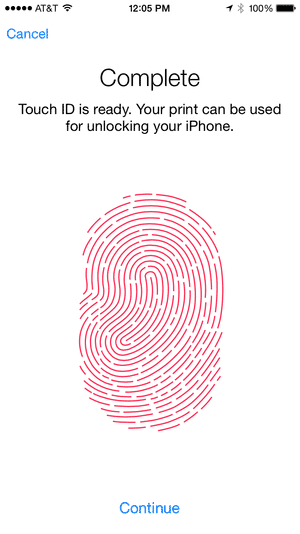
டச் ஐடியை அமைப்பதற்கான கடைசி கட்டம், அந்த கைரேகையைப் பயன்படுத்த விரும்பினால், ஐடியூன்ஸ் ஸ்டோர் மற்றும் ஆப் ஸ்டோர் வாங்குதல்களை அங்கீகரிக்க, நேரத்தைச் சேமிக்கும் விருப்பமாகும்.
பெரிதாக்கப்பட்ட அல்லது பெரிதாக்கப்படாத திரை அளவைத் தேர்வுசெய்க
உடன் ஜூம் பயன்முறை உங்களிடம் இருக்கும் ஐபோன் 6 உங்கள் தற்போதைய ஐபோன் 5 எஸ் போன்ற ஒரு முகப்புத் திரை, அதாவது சின்னங்கள் பெரிதாகத் தோன்றும் போது 4 நெடுவரிசைகள் x 5 கோடுகள். மறுபுறம், நீங்கள் "இயல்பான" அளவை விரும்பினால், ஒரே திரையில் அதிக பயன்பாடுகளைச் செருக ஐகான்களுக்கும் கூடுதல் வரியுக்கும் இடையில் உங்களுக்கு அதிக இடம் இருக்கும், முதல் திரையில் நீங்கள் அதிகம் பயன்படுத்தும் எல்லா பயன்பாடுகளையும் வைத்திருப்பதற்கு ஏற்றது .
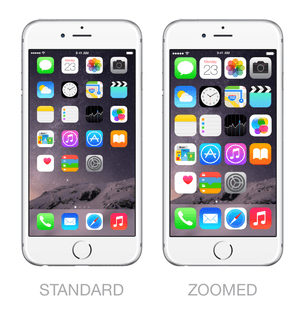
ஐபோன் 6 இல் நிலையான பயன்முறை அல்லது ஜூம் பயன்முறை
5. "அமைப்புகளை" ஆராயுங்கள்
இப்போது உங்களிடம் உள்ளது ஐபோன் 6 கட்டமைக்கப்பட்ட இது எங்களுக்கு கொண்டு வந்த அனைத்து செய்திகளையும் கண்டறிய அமைப்புகளை ஆராயுங்கள் Apple உடன் iOS, 8. ஒருவேளை நீங்கள் சில விஷயங்களை மாற்ற விரும்பலாம்.
6. எல்லா பயன்பாடுகளையும் புதுப்பிக்கவும்
இந்த நாட்களில், டெவலப்பர்கள் தங்கள் பயன்பாடுகளைப் புதுப்பிக்க கடின உழைப்பைச் செய்கிறார்கள், மேலும் அது அவர்களுக்கு வழங்கும் புதிய விருப்பங்களைப் பயன்படுத்திக் கொள்ள முடியும். iOS, 8 அறிவிப்பு மைய விட்ஜெட்டுகள், நீட்டிப்புகள், ஊடாடும் அறிவிப்புகள் மற்றும் பல போன்றவை.
புதுப்பிப்பு கோப்புகள் ஒவ்வொன்றையும் படிப்பதில் உங்களுக்கு குறிப்பாக ஆர்வம் இல்லையென்றால், அமைப்புகள் → ஐடியூன்ஸ் மற்றும் ஆப் ஸ்டோர் → தானியங்கி பதிவிறக்கங்களிலிருந்து தானாகவே புதுப்பிப்புகளை நீங்கள் கட்டமைக்க முடியும், நீங்கள் எப்போதும் பயன்பாட்டுக் கோப்பிற்குச் சென்று புதியவற்றைப் பற்றி அறியலாம் .
7. உதவிக்குறிப்புகள் பயன்பாட்டைத் திறக்கவும்
இது ஒரு புரட்சி இல்லை என்றாலும், புதிய பயன்பாடு குறிப்புகள் அது நிலையானது iOS, 8 இது உங்களுக்கு மிகவும் பயனுள்ளதாக இருக்கும், குறிப்பாக நீங்கள் iOS க்கு புதியவராக இருந்தால்.

8. அறிவிப்பு மையத்தில் சில விட்ஜெட்களை நிறுவவும்
புதிய அனுபவத்தை வாழத் தொடங்குங்கள் விட்ஜெட்டுகளை அறிவிப்பு மையத்தில் மூன்றாம் தரப்பு: டிராப்பாக்ஸ், எவர்னோட், யாகூ வானிலை மற்றும் பல இப்போது கிடைக்கின்றன. அவற்றை நிறுவுவது எவ்வளவு எளிது என்பதை நாங்கள் உங்களுக்குக் காட்டுகிறோம் இங்கே.
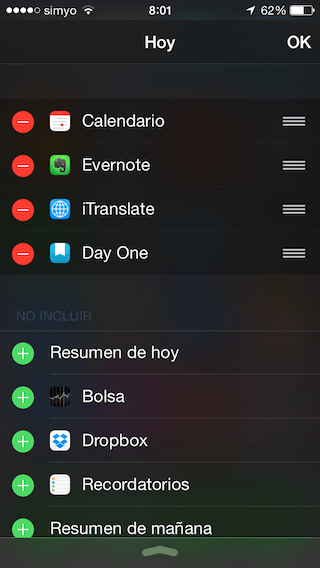
9. புதிய விசைப்பலகைகளை நிறுவவும்
இன் பெரிய புதுமைகளில் இன்னொன்று iOS, 8 நிறுவ விருப்பம் முழு அமைப்பிற்கான செயல்பாட்டு மூன்றாம் தரப்பு விசைப்பலகைகள். இவற்றில் சிலவற்றை முயற்சிக்கவும் விசைப்பலகைகள்.
10. ஆப்பிள்லிசாடோஸின் «பயிற்சிகள்» பகுதியைப் பார்வையிடவும்
நீங்கள் iOS க்கு புதியவரா அல்லது ஆப்பிள் உலகில் ஏற்கனவே அனுபவமுள்ளவராக இருந்தாலும், உங்களுக்குத் தெரியாத ஒன்றை நிச்சயமாக நீங்கள் காணலாம். எங்கள் பகுதியைப் பார்வையிடவும் பயிற்சிகள் கிட்டத்தட்ட ஒவ்வொரு நாளும் நாங்கள் உங்களுக்கு தந்திரங்கள், வழிகாட்டிகள் மற்றும் உதவிக்குறிப்புகளைக் கொடுக்க முயற்சிக்கிறோம்.
இன்னும் ஒரு விஷயம்… உங்கள் புதிய ஐபோன் 6 ஐ முழுமையாக அனுபவிக்கவும்!
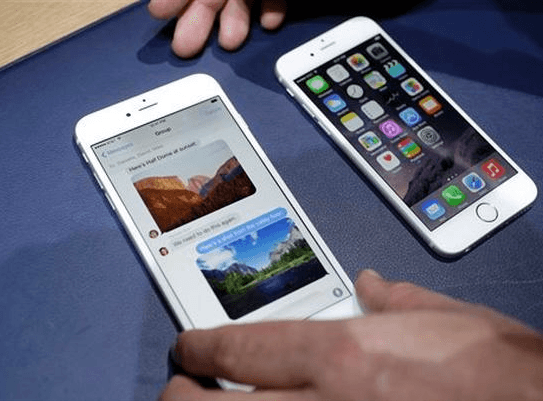
ஐபோன் 6 மாடலைத் தேர்ந்தெடுப்பதற்கு முன்பு ஒப்பிடுதல்

இந்த ஊடாடும் வழிகாட்டிகளுடன் நீங்கள் அதை உள்ளமைக்கலாம் http://soporte.movistar.com.pe/web/apple-iphone-6-ios-8-0/